Page 65 of 103
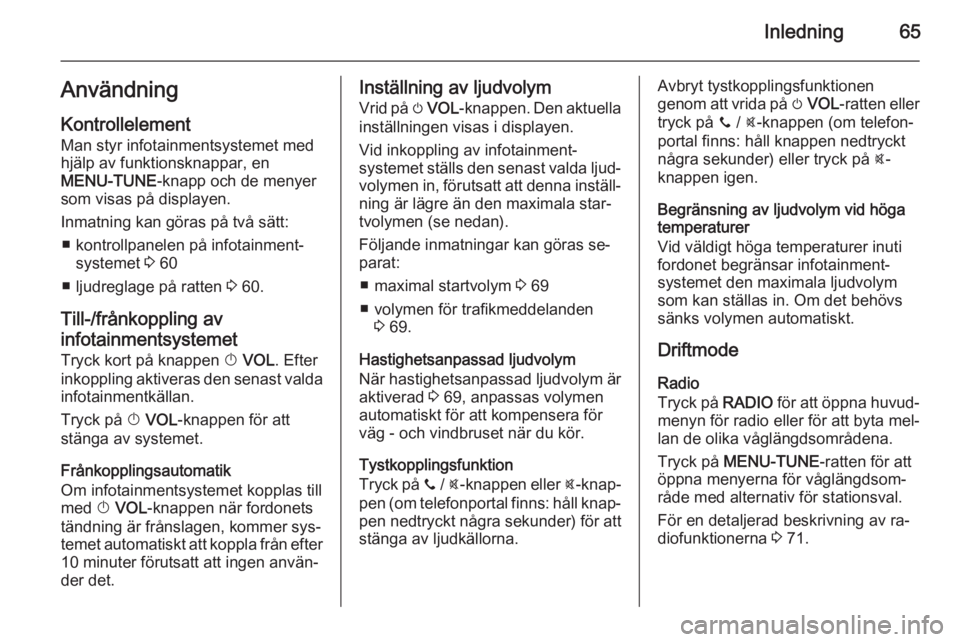
Inledning65Användning
Kontrollelement
Man styr infotainmentsystemet med
hjälp av funktionsknappar, en
MENU-TUNE -knapp och de menyer
som visas på displayen.
Inmatning kan göras på två sätt: ■ kontrollpanelen på infotainment‐ systemet 3 60
■ ljudreglage på ratten 3 60.
Till-/frånkoppling av
infotainmentsystemet Tryck kort på knappen X VOL . Efter
inkoppling aktiveras den senast valda
infotainmentkällan.
Tryck på X VOL -knappen för att
stänga av systemet.
Frånkopplingsautomatik
Om infotainmentsystemet kopplas till
med X VOL -knappen när fordonets
tändning är frånslagen, kommer sys‐ temet automatiskt att koppla från efter
10 minuter förutsatt att ingen använ‐
der det.Inställning av ljudvolym
Vrid på m VOL -knappen. Den aktuella
inställningen visas i displayen.
Vid inkoppling av infotainment‐
systemet ställs den senast valda ljud‐
volymen in, förutsatt att denna inställ‐
ning är lägre än den maximala star‐
tvolymen (se nedan).
Följande inmatningar kan göras se‐
parat:
■ maximal startvolym 3 69
■ volymen för trafikmeddelanden 3 69.
Hastighetsanpassad ljudvolym
När hastighetsanpassad ljudvolym är aktiverad 3 69, anpassas volymen
automatiskt för att kompensera för väg - och vindbruset när du kör.
Tystkopplingsfunktion
Tryck på y / @ -knappen eller @-knap‐
pen (om telefonportal finns: håll knap‐
pen nedtryckt några sekunder) för att
stänga av ljudkällorna.Avbryt tystkopplingsfunktionen
genom att vrida på m VOL -ratten eller
tryck på y / @-knappen (om telefon‐
portal finns: håll knappen nedtryckt
några sekunder) eller tryck på @-
knappen igen.
Begränsning av ljudvolym vid höga
temperaturer
Vid väldigt höga temperaturer inuti
fordonet begränsar infotainment‐
systemet den maximala ljudvolym
som kan ställas in. Om det behövs
sänks volymen automatiskt.
Driftmode Radio
Tryck på RADIO för att öppna huvud‐
menyn för radio eller för att byta mel‐
lan de olika våglängdsområdena.
Tryck på MENU-TUNE -ratten för att
öppna menyerna för våglängdsom‐ råde med alternativ för stationsval.
För en detaljerad beskrivning av ra‐
diofunktionerna 3 71.
Page 66 of 103
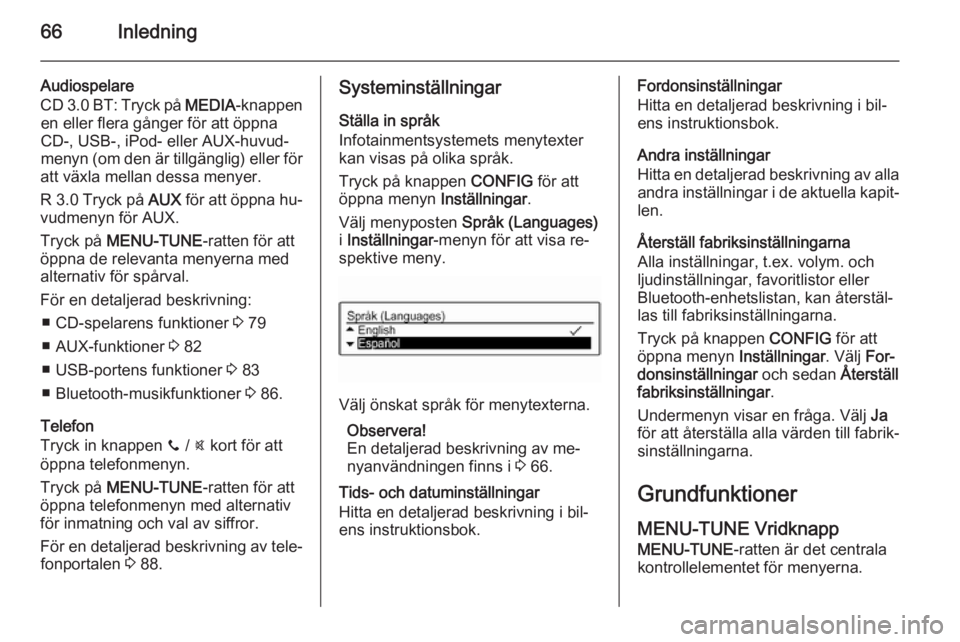
66Inledning
Audiospelare
CD 3.0 BT: Tryck på MEDIA-knappen
en eller flera gånger för att öppna
CD-, USB-, iPod- eller AUX-huvud‐
menyn (om den är tillgänglig) eller för
att växla mellan dessa menyer.
R 3.0 Tryck på AUX för att öppna hu‐
vudmenyn för AUX.
Tryck på MENU-TUNE -ratten för att
öppna de relevanta menyerna med alternativ för spårval.
För en detaljerad beskrivning:
■ CD-spelarens funktioner 3 79
■ AUX-funktioner 3 82
■ USB-portens funktioner 3 83
■ Bluetooth-musikfunktioner 3 86.
Telefon
Tryck in knappen y / @ kort för att
öppna telefonmenyn.
Tryck på MENU-TUNE -ratten för att
öppna telefonmenyn med alternativ
för inmatning och val av siffror.
För en detaljerad beskrivning av tele‐ fonportalen 3 88.Systeminställningar
Ställa in språk
Infotainmentsystemets menytexter
kan visas på olika språk.
Tryck på knappen CONFIG för att
öppna menyn Inställningar.
Välj menyposten Språk (Languages)
i Inställningar -menyn för att visa re‐
spektive meny.
Välj önskat språk för menytexterna.
Observera!
En detaljerad beskrivning av me‐
nyanvändningen finns i 3 66.
Tids- och datuminställningar
Hitta en detaljerad beskrivning i bil‐
ens instruktionsbok.
Fordonsinställningar
Hitta en detaljerad beskrivning i bil‐
ens instruktionsbok.
Andra inställningar
Hitta en detaljerad beskrivning av alla andra inställningar i de aktuella kapit‐len.
Återställ fabriksinställningarna
Alla inställningar, t.ex. volym. och
ljudinställningar, favoritlistor eller
Bluetooth-enhetslistan, kan återstäl‐
las till fabriksinställningarna.
Tryck på knappen CONFIG för att
öppna menyn Inställningar. Välj For‐
donsinställningar och sedan Återställ
fabriksinställningar .
Undermenyn visar en fråga. Välj Ja
för att återställa alla värden till fabrik‐
sinställningarna.
Grundfunktioner
MENU-TUNE Vridknapp
MENU-TUNE -ratten är det centrala
kontrollelementet för menyerna.
Page 67 of 103
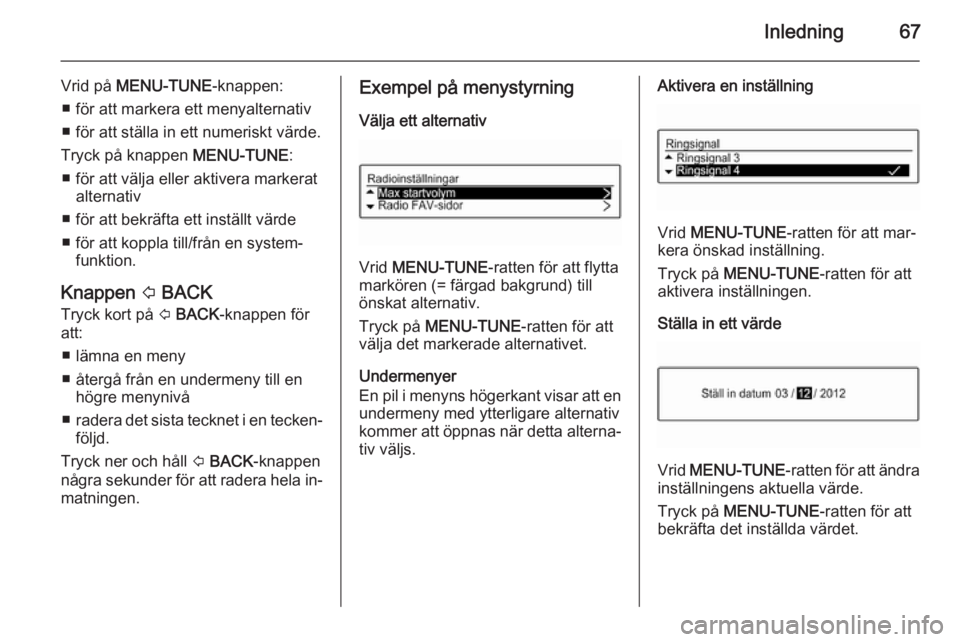
Inledning67
Vrid på MENU-TUNE -knappen:
■ för att markera ett menyalternativ
■ för att ställa in ett numeriskt värde.
Tryck på knappen MENU-TUNE:
■ för att välja eller aktivera markerat alternativ
■ för att bekräfta ett inställt värde
■ för att koppla till/från en system‐ funktion.
Knappen P BACK
Tryck kort på P BACK -knappen för
att:
■ lämna en meny
■ återgå från en undermeny till en högre menynivå
■ radera det sista tecknet i en tecken‐
följd.
Tryck ner och håll P BACK -knappen
några sekunder för att radera hela in‐ matningen.Exempel på menystyrning
Välja ett alternativ
Vrid MENU-TUNE -ratten för att flytta
markören (= färgad bakgrund) till
önskat alternativ.
Tryck på MENU-TUNE -ratten för att
välja det markerade alternativet.
Undermenyer
En pil i menyns högerkant visar att en
undermeny med ytterligare alternativ
kommer att öppnas när detta alterna‐ tiv väljs.
Aktivera en inställning
Vrid MENU-TUNE -ratten för att mar‐
kera önskad inställning.
Tryck på MENU-TUNE -ratten för att
aktivera inställningen.
Ställa in ett värde
Vrid MENU-TUNE -ratten för att ändra
inställningens aktuella värde.
Tryck på MENU-TUNE -ratten för att
bekräfta det inställda värdet.
Page 68 of 103
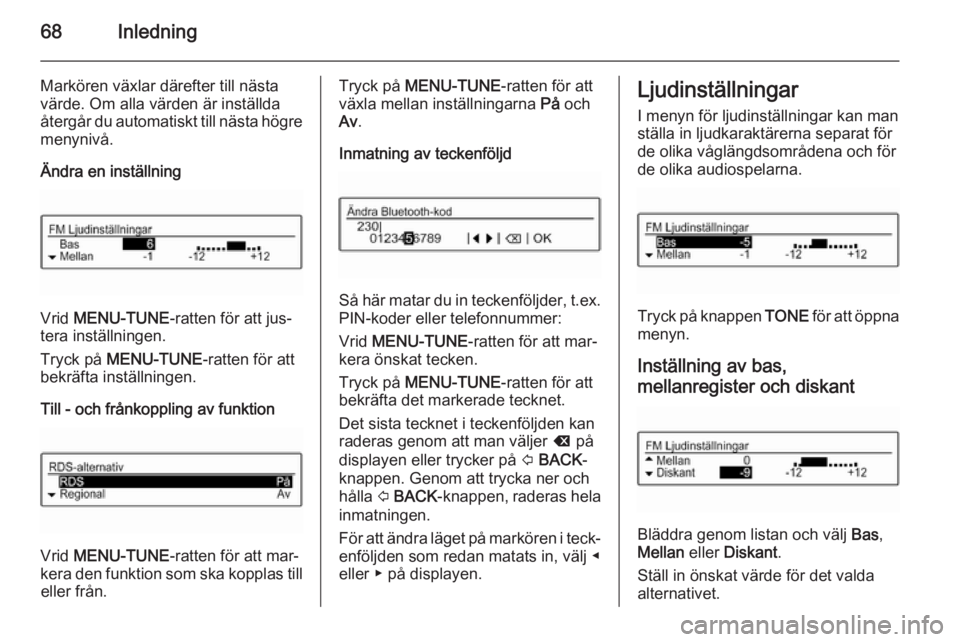
68Inledning
Markören växlar därefter till nästavärde. Om alla värden är inställda
återgår du automatiskt till nästa högre menynivå.
Ändra en inställning
Vrid MENU-TUNE -ratten för att jus‐
tera inställningen.
Tryck på MENU-TUNE -ratten för att
bekräfta inställningen.
Till - och frånkoppling av funktion
Vrid MENU-TUNE -ratten för att mar‐
kera den funktion som ska kopplas till eller från.
Tryck på MENU-TUNE -ratten för att
växla mellan inställningarna På och
Av .
Inmatning av teckenföljd
Så här matar du in teckenföljder, t.ex. PIN-koder eller telefonnummer:
Vrid MENU-TUNE -ratten för att mar‐
kera önskat tecken.
Tryck på MENU-TUNE -ratten för att
bekräfta det markerade tecknet.
Det sista tecknet i teckenföljden kan
raderas genom att man väljer k på
displayen eller trycker på P BACK -
knappen. Genom att trycka ner och
hålla P BACK -knappen, raderas hela
inmatningen.
För att ändra läget på markören i teck‐ enföljden som redan matats in, välj ◀
eller ▶ på displayen.
Ljudinställningar
I menyn för ljudinställningar kan man
ställa in ljudkaraktärerna separat för
de olika våglängdsområdena och för
de olika audiospelarna.
Tryck på knappen TONE för att öppna
menyn.
Inställning av bas,
mellanregister och diskant
Bläddra genom listan och välj Bas,
Mellan eller Diskant .
Ställ in önskat värde för det valda
alternativet.
Page 69 of 103
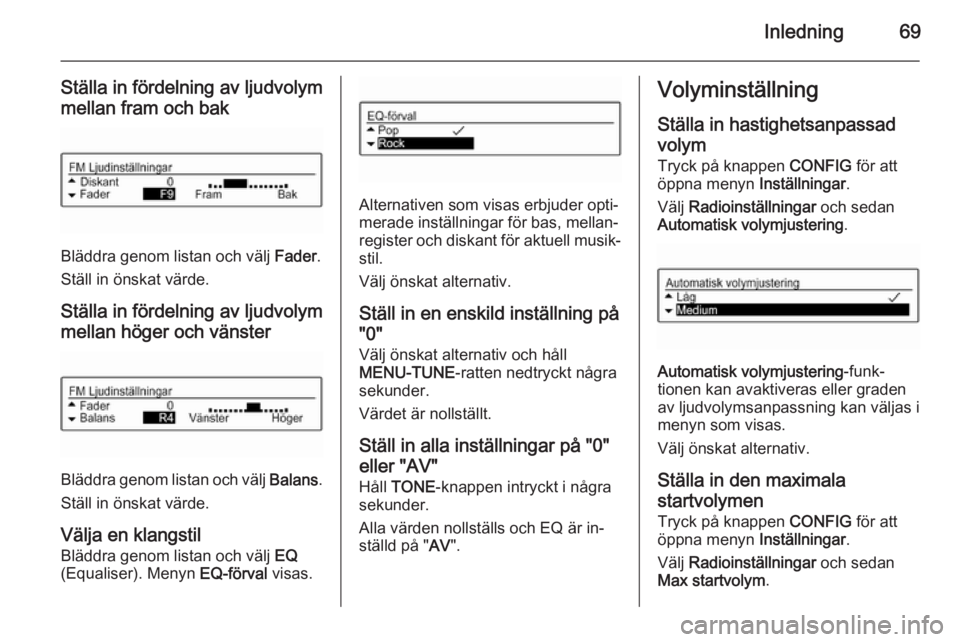
Inledning69
Ställa in fördelning av ljudvolym
mellan fram och bak
Bläddra genom listan och välj Fader.
Ställ in önskat värde.
Ställa in fördelning av ljudvolym
mellan höger och vänster
Bläddra genom listan och välj Balans.
Ställ in önskat värde.
Välja en klangstil Bläddra genom listan och välj EQ
(Equaliser). Menyn EQ-förval visas.
Alternativen som visas erbjuder opti‐
merade inställningar för bas, mellan‐
register och diskant för aktuell musik‐
stil.
Välj önskat alternativ.
Ställ in en enskild inställning på"0"
Välj önskat alternativ och håll
MENU-TUNE -ratten nedtryckt några
sekunder.
Värdet är nollställt.
Ställ in alla inställningar på "0" eller "AV"
Håll TONE -knappen intryckt i några
sekunder.
Alla värden nollställs och EQ är in‐ ställd på " AV".
Volyminställning
Ställa in hastighetsanpassad
volym Tryck på knappen CONFIG för att
öppna menyn Inställningar.
Välj Radioinställningar och sedan
Automatisk volymjustering .
Automatisk volymjustering-funk‐
tionen kan avaktiveras eller graden av ljudvolymsanpassning kan väljas i
menyn som visas.
Välj önskat alternativ.
Ställa in den maximala
startvolymen
Tryck på knappen CONFIG för att
öppna menyn Inställningar.
Välj Radioinställningar och sedan
Max startvolym .
Page 70 of 103
70Inledning
Ställ in önskat värde.
Ställa in volymen för
trafikmeddelanden
Volymen på trafikmeddelanden kan
ställas in på att öka eller minska i för‐
hållande till den normala ljudvolymen.
Tryck på knappen CONFIG för att
öppna menyn Inställningar.
Välj Radioinställningar , RDS-
alternativ och sedan TA-volym.
Ställ in önskat värde.
Justera volymen på
ringsignalen
Tryck på knappen CONFIG för att
öppna menyn Inställningar.
Välj Telefoninställningar , Ljud &
signaler och sedan Ringvolym.
Ställ in önskat värde.
Page 71 of 103
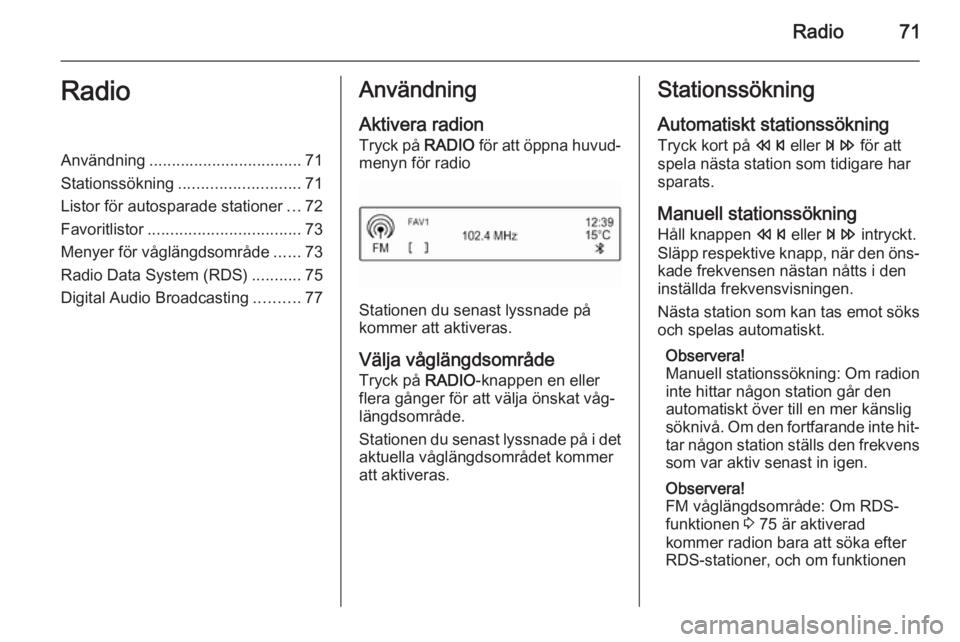
Radio71RadioAnvändning.................................. 71
Stationssökning ........................... 71
Listor för autosparade stationer ...72
Favoritlistor .................................. 73
Menyer för våglängdsområde ......73
Radio Data System (RDS) ...........75
Digital Audio Broadcasting ..........77Användning
Aktivera radion Tryck på RADIO för att öppna huvud‐
menyn för radio
Stationen du senast lyssnade på
kommer att aktiveras.
Välja våglängdsområde Tryck på RADIO-knappen en eller
flera gånger för att välja önskat våg‐
längdsområde.
Stationen du senast lyssnade på i det aktuella våglängdsområdet kommer
att aktiveras.
Stationssökning
Automatiskt stationssökning
Tryck kort på s eller u för att
spela nästa station som tidigare har
sparats.
Manuell stationssökning
Håll knappen s eller u intryckt.
Släpp respektive knapp, när den öns‐
kade frekvensen nästan nåtts i den
inställda frekvensvisningen.
Nästa station som kan tas emot söks
och spelas automatiskt.
Observera!
Manuell stationssökning: Om radion
inte hittar någon station går den
automatiskt över till en mer känslig söknivå. Om den fortfarande inte hit‐ tar någon station ställs den frekvens som var aktiv senast in igen.
Observera!
FM våglängdsområde: Om RDS-
funktionen 3 75 är aktiverad
kommer radion bara att söka efter
RDS-stationer, och om funktionen
Page 72 of 103
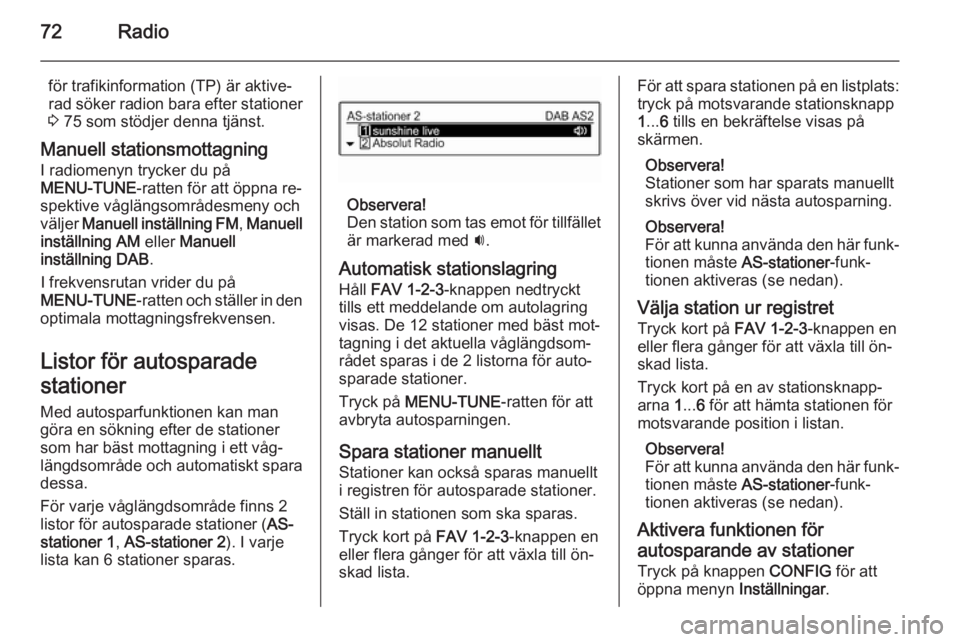
72Radio
för trafikinformation (TP) är aktive‐
rad söker radion bara efter stationer
3 75 som stödjer denna tjänst.
Manuell stationsmottagning I radiomenyn trycker du på
MENU-TUNE -ratten för att öppna re‐
spektive våglängsområdesmeny och
väljer Manuell inställning FM , Manuell
inställning AM eller Manuell
inställning DAB .
I frekvensrutan vrider du på
MENU-TUNE -ratten och ställer in den
optimala mottagningsfrekvensen.
Listor för autosparade
stationer
Med autosparfunktionen kan man
göra en sökning efter de stationer
som har bäst mottagning i ett våg‐
längdsområde och automatiskt spara
dessa.
För varje våglängdsområde finns 2
listor för autosparade stationer ( AS-
stationer 1 , AS-stationer 2 ). I varje
lista kan 6 stationer sparas.
Observera!
Den station som tas emot för tillfället
är markerad med i.
Automatisk stationslagring
Håll FAV 1-2-3 -knappen nedtryckt
tills ett meddelande om autolagring
visas. De 12 stationer med bäst mot‐
tagning i det aktuella våglängdsom‐
rådet sparas i de 2 listorna för auto‐
sparade stationer.
Tryck på MENU-TUNE -ratten för att
avbryta autosparningen.
Spara stationer manuelltStationer kan också sparas manuellt
i registren för autosparade stationer.
Ställ in stationen som ska sparas.
Tryck kort på FAV 1-2-3-knappen en
eller flera gånger för att växla till ön‐
skad lista.
För att spara stationen på en listplats:
tryck på motsvarande stationsknapp
1 ... 6 tills en bekräftelse visas på
skärmen.
Observera!
Stationer som har sparats manuellt
skrivs över vid nästa autosparning.
Observera!
För att kunna använda den här funk‐ tionen måste AS-stationer-funk‐
tionen aktiveras (se nedan).
Välja station ur registret
Tryck kort på FAV 1-2-3-knappen en
eller flera gånger för att växla till ön‐
skad lista.
Tryck kort på en av stationsknapp‐
arna 1... 6 för att hämta stationen för
motsvarande position i listan.
Observera!
För att kunna använda den här funk‐ tionen måste AS-stationer-funk‐
tionen aktiveras (se nedan).
Aktivera funktionen för
autosparande av stationer
Tryck på knappen CONFIG för att
öppna menyn Inställningar.